腾讯文档的共享步骤 腾讯共享文档怎么弄
更新时间:2023-02-21 12:03:24作者:yang
腾讯文档是一款可多人协作的在线文档,深受用户们的喜爱,在里面不仅可以和qq、微信以及群友一起编辑文档,还能共享文档共同编辑和查看,只是很多用户并不知道腾讯文档的共享步骤,为此本文给大家说说腾讯文档怎的共享步骤。
具体步骤如下:
1、如果是想要共享文件夹,首先找到想要共享的文件夹,点击右侧的三个点,选择设置文件夹共享。
2、由于默认权限是私密,因此需要设置权限。点击中间私密,选择共享。
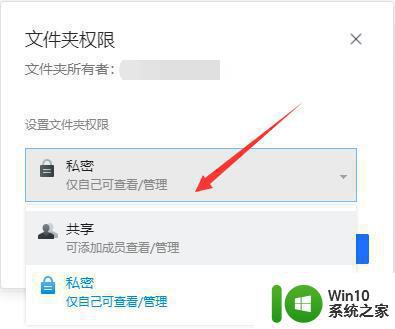
3、然后点击添加共享成员。
4、最后选择想要共享的好友,点击确定即可。
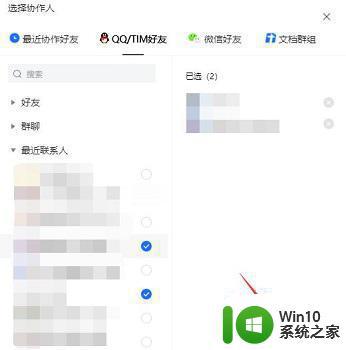
5、如果是想要分享单独的文档,首先打开它。
6、然后点击右上角“人像和+号”按钮。
7、接着在下方文档权限中设置权限。
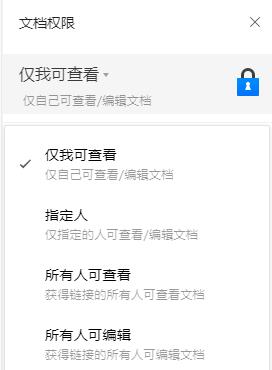
8、再点击文档右上角的分享按钮。
9、在下方选择分享的格式和对象。
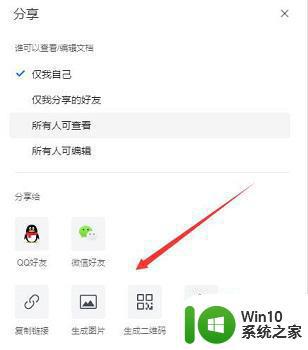
10、最后选择想要分享的好友,点击确定即可。
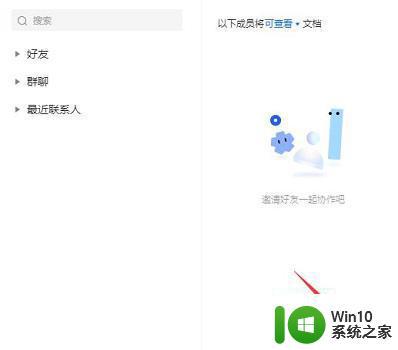
关于腾讯共享文档的详细教程就给大家分享到这里了,有相同需要的用户们可以学习上面的方法来进行操作就可以了。
腾讯文档的共享步骤 腾讯共享文档怎么弄相关教程
- 腾讯会议怎么共享屏幕 腾讯会议共享屏幕的操作步骤
- 腾讯会议屏幕共享怎么关闭 腾讯会议如何停止屏幕共享
- 腾讯文档导出图片的详细步骤 腾讯文档如何导出图片
- 打印腾讯文档的步骤 腾讯文档如何设置打印格式
- 删除腾讯文档的步骤 腾讯文档如何彻底删除
- 腾讯文档置顶文档的教程 腾讯文档如何设置置顶文档
- 腾讯文档转换成word文档的步骤 腾讯文档怎么转化为word文档
- 腾讯文档打开慢怎么办 腾讯文档加载失败的解决办法
- 腾讯会议我的文档怎么上传文件 腾讯会议文档如何上传
- 怎么将腾讯在线文档导出 腾讯在线文档导出格式
- 怎样将腾讯文档转excel 腾讯文档如何将表格导出为Excel文件
- 腾讯在线文档的下载方法 腾讯在线文档如何下载
- U盘装机提示Error 15:File Not Found怎么解决 U盘装机Error 15怎么解决
- 无线网络手机能连上电脑连不上怎么办 无线网络手机连接电脑失败怎么解决
- 酷我音乐电脑版怎么取消边听歌变缓存 酷我音乐电脑版取消边听歌功能步骤
- 设置电脑ip提示出现了一个意外怎么解决 电脑IP设置出现意外怎么办
电脑教程推荐
- 1 w8系统运行程序提示msg:xxxx.exe–无法找到入口的解决方法 w8系统无法找到入口程序解决方法
- 2 雷电模拟器游戏中心打不开一直加载中怎么解决 雷电模拟器游戏中心无法打开怎么办
- 3 如何使用disk genius调整分区大小c盘 Disk Genius如何调整C盘分区大小
- 4 清除xp系统操作记录保护隐私安全的方法 如何清除Windows XP系统中的操作记录以保护隐私安全
- 5 u盘需要提供管理员权限才能复制到文件夹怎么办 u盘复制文件夹需要管理员权限
- 6 华硕P8H61-M PLUS主板bios设置u盘启动的步骤图解 华硕P8H61-M PLUS主板bios设置u盘启动方法步骤图解
- 7 无法打开这个应用请与你的系统管理员联系怎么办 应用打不开怎么处理
- 8 华擎主板设置bios的方法 华擎主板bios设置教程
- 9 笔记本无法正常启动您的电脑oxc0000001修复方法 笔记本电脑启动错误oxc0000001解决方法
- 10 U盘盘符不显示时打开U盘的技巧 U盘插入电脑后没反应怎么办
win10系统推荐
- 1 萝卜家园ghost win10 32位安装稳定版下载v2023.12
- 2 电脑公司ghost win10 64位专业免激活版v2023.12
- 3 番茄家园ghost win10 32位旗舰破解版v2023.12
- 4 索尼笔记本ghost win10 64位原版正式版v2023.12
- 5 系统之家ghost win10 64位u盘家庭版v2023.12
- 6 电脑公司ghost win10 64位官方破解版v2023.12
- 7 系统之家windows10 64位原版安装版v2023.12
- 8 深度技术ghost win10 64位极速稳定版v2023.12
- 9 雨林木风ghost win10 64位专业旗舰版v2023.12
- 10 电脑公司ghost win10 32位正式装机版v2023.12